Позиционируем источники звука на круговой панораме с помощью окна Multichannel Encoder
Загрузим в программу Adobe Audition мультитрековый проект. Командой главного меню View › Multichannel Encoder, доступной в режиме Multitrack View, откроем диалоговое окно Multichannel Encoder (рис. 11.3).
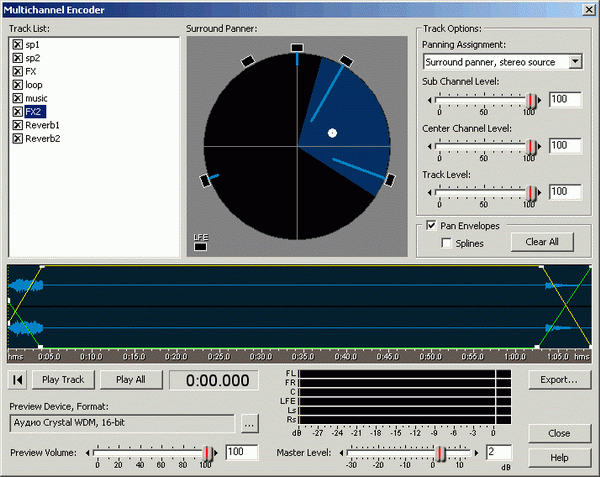
Рис. 11.3. Диалоговое окно Multichannel Encoder
В окне Multichannel Encoder содержатся элементы, с помощью которых можно:
- выбрать обрабатываемый трек;
- задать алгоритм преобразования формата звуковых данных, записанных на нем;
- измерить и отрегулировать уровни отдельных компонентов звукового поля;
- установить кажущийся источник звука в любую позицию на круговой панораме;
- задать график перемещения кажущегося источника звука в пространстве;
- свести мультитрековый стереофонический проект в surround-файл.
В поле Track List содержится список треков, имеющихся в загруженном мультитрековом проекте. Выделив имя того или иного трека, вы тем самым выберете его в качестве обрабатываемого. Волновая форма, соответствующая этому треку, отобразится на дисплее Waveform Display (рис. 11.4). Здесь же отображаются огибающие панорамирования, позволяющие задавать траекторию перемещения кажущегося источника звука в координатах "лево-право" (на вашем мониторе это огибающая желтого цвета) и "фронт-тыл" (огибающая зеленого цвета).

Рис. 11.4. Волновая форма и огибающие панорамирования на дисплее Waveform Display
Форма огибающей задается путем создания и перемещения узлов графика. Для создания узла нужно щелкнуть на огибающей. Перемещают созданный узел, буксируя его мышью.
Вы, наверное, уже ощутили, что по положению узлов графика трудно представить, где именно на круговой панораме находится кажущийся источник звука. В целях обеспечения наглядности позиционирования источников звука предусмотрен регулятор Surround Panner, совмещенный с индикаторами (рис. 11.5)
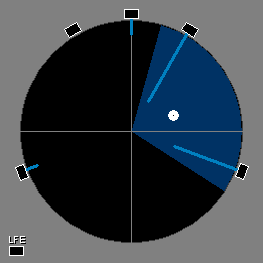
Рис. 11.5. Регулятор Surround Panner
